Verwenden des Assistenten
Eines der hilfreichsten Tools im Visual Query Builder ist der Assistent, der alle Entitäts- und Beziehungstypen identifiziert, die mit einem ausgewählten Entitätstyp verbunden sind. Erstellen wir eine weitere einfache Abfrage, diesmal mit zwei Entitätstypen:
- Ziehen Sie einen Entitätstyp aus dem Entitätsbereich auf die Arbeitsfläche.
- Klicken Sie mit der rechten Maustaste und wählen Sie Verknüpfte Elemente hinzufügen aus, um auf den Assistenten zuzugreifen. Alternativ können Sie den gerade gezogenen Entitätstyp auswählen und im Ausdrucks-Editor auf das Symbol für den Assistenten (
 ) klicken. Standardmäßig wird eine Liste der Beziehungstypen angezeigt, die mit diesem Entitätstyp im Modell verbunden sind. Sie können auch auf Entitäten klicken, um eine Liste der Entitätstypen anzuzeigen, die mit diesem Entitätstyp verbunden sind.
) klicken. Standardmäßig wird eine Liste der Beziehungstypen angezeigt, die mit diesem Entitätstyp im Modell verbunden sind. Sie können auch auf Entitäten klicken, um eine Liste der Entitätstypen anzuzeigen, die mit diesem Entitätstyp verbunden sind. - Wählen Sie in der Liste einen Beziehungstyp aus und wählen Sie dann einen Entitätstyp aus der rechts angezeigten Liste aus. Klicken Sie auf „Hinzufügen“ und anschließend auf „Schließen“, um den Assistenten zu beenden. Alternativ können Sie nach dem Klicken auf „Hinzufügen“ auf eine beliebige Stelle im Arbeitsbereich klicken, um den Assistenten zu beenden. Jetzt sehen die beiden Entitätstypen, die durch den ausgewählten Beziehungstyp im Arbeitsbereich verbunden sind, in etwa so aus:
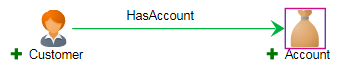
Sie sollten eine Benachrichtigung ähnlich der folgenden in der oberen rechten Ecke des Visualisierungsbildschirms erhalten haben, die Ihnen mitteilt, was Ihrer Abfrage hinzugefügt wurde:
Beachten Sie die grünen Pluszeichen links von jedem Entitätstyp. Diese Zeichen bedeuten, dass alle Entitätstypen und Beziehungstypen, die mit dieser Abfrage übereinstimmen, in den Ergebnissen zurückgegeben werden. Wenn die Ergebnisse nur einen Entitätstyp enthalten sollen, wählen Sie genau diesen im Arbeitsbereich aus und aktivieren Sie Nur diesen Typ zurückgeben. Wenn Sie einige, aber nicht alle Entitätstypen einbeziehen möchten, wählen Sie diejenigen aus, die einbezogen werden sollen, und aktivieren Sie In Ergebnisse einschließen.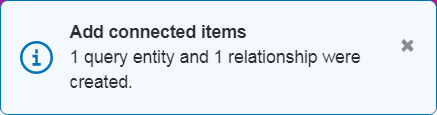
- Führen Sie die Abfrage aus. Sie erhalten eine Benachrichtigung mit den Ergebnissen Ihrer Anfrage:

Sie können diese Ergebnisse auf der Visualisierungsarbeitsfläche, in der Karte oder in der Tabelle anzeigen.